下载10米精度的谷歌地球高程数据
地理信息数据(等高线)下载助手
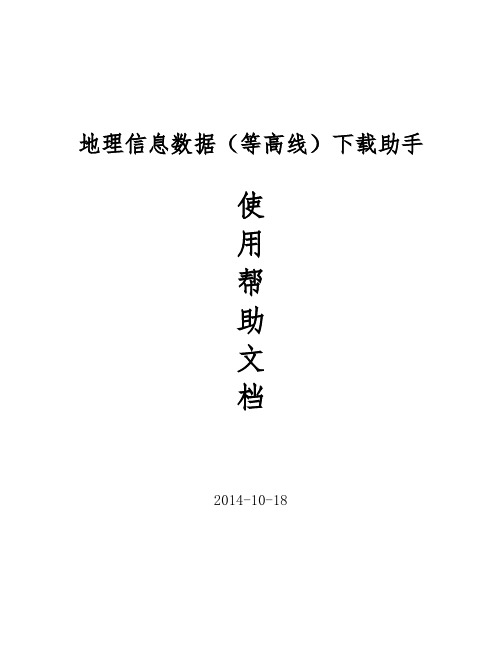
10
识别所有的地标,无需再用鼠标选择。当用软件识别上要提取高程的图形正确时,将显示出对象 名称、对象类型、是否可以提取和对象数量。
(2)坐标点参数:“采样间距”只针对路径和多边形高程提取,在路径中表示沿路经间 隔多少米提取一个点,在多边形中表示与相邻点的距离。该值越小,表示采样点越密,越能代表 实际的高程数据。当然,采样点太密了,数据量就会很大。
如何下载Google Earth中的卫星影像
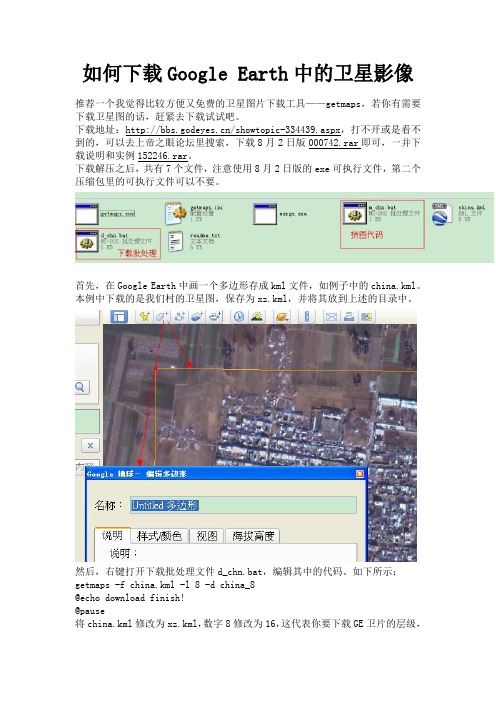
如何下载Google Earth中的卫星影像推荐一个我觉得比较方便又免费的卫星图片下载工具——getmaps,若你有需要下载卫星图的话,赶紧去下载试试吧。
下载地址:/showtopic-334439.aspx,打不开或是看不到的,可以去上帝之眼论坛里搜索,下载8月2日版000742.rar即可,一并下载说明和实例152246.rar。
下载解压之后,共有7个文件,注意使用8月2日版的exe可执行文件,第二个压缩包里的可执行文件可以不要。
首先,在Google Earth中画一个多边形存成kml文件,如例子中的china.kml。
本例中下载的是我们村的卫星图,保存为xz.kml,并将其放到上述的目录中。
然后,右键打开下载批处理文件d_chn.bat,编辑其中的代码。
如下所示:getmaps -f china.kml -l 8 -d china_8@echo download finish!@pause将china.kml修改为xz.kml,数字8修改为16,这代表你要下载GE卫片的层级,最大为18,越大越清晰,因为我们村最大估计也就只有16级的,所以取为16,若是16级也没有,程序则会自动下载更低的级别的图片。
然后将china_8可以修改为xz_16,这个表示将把所有的图片保存在xz_16目录里,加上那个16主要是未来区别图片层级。
最后保存这个批处理文件即可,也可以重命名,保存之后,就可以双击运行。
提示框如下:可以看到,图片不大,才768*768。
输入y,运行即可。
下载完成。
退出。
然后,编辑m_chn.bat,代码如下:将china_8修改为上一步的xz_16,然后将后面的china改为xz16,表示最后生成一个名字为xz16的图片。
保存之后,运行。
merge -d china_8 -o china@echo merge completed!@pause输入y,运行即可。
完成。
去目录里找找这个图片吧,同时还生成了一个含有坐标信息的.map文件。
Google_earth下载数据操作步骤

Google earth下载数据操作步骤
选用Google earth软件最好是4版本一下的,GE支持google earth 5有点问题。
1。
打开GEtScreen.exe,软件自动调入界面如下,此界面下右键是放大与缩小,左键漫游;
2。
放大到要定位的区域,点击两点定位,在右图中左键定位,
3。
截图高度0.1-0.3米,延迟时间500-1200毫秒,如果在宿舍上网可以适当的把时间改大;点击图片计算,将会得到要下载的图片横向、纵向与合计的张数;
4。
点击开始截屏,选择存放最终截图的文件地点,在截屏过程中不能开其他软件的窗口;
5。
当要下载刚才边框相邻的图片,点击“邻接截图”,打开第一张截图,点击测试可否邻接,开始邻接截图;
6。
重复以上的截图步骤,文件命名见Google earth 截图布局表。
7。
关掉GE软件,软件自动回到Google earth软件中,刚才定位的文件保存到了place文件夹下,退出Google earth时问是否保存,选择是,不要故意删除。
8。
把截图的文件单拷到一个独立的文件夹下,打开Photoshop文件。
文件,自动,联系表Ⅱ,出来的界面中,图片文件名必须从左到右依次命名,宽度=单张影像的宽*相片张数,高度=单张影像的高*相片张数,列和行按照文件夹里有的相片数与下载的一致。
在右边估算的宽、高与单张影像的一致,确定,拼合的影像扔掉图层存为tif,以合并所在列命名。
如何下载谷歌地球高程并导出等高线为DXF文件
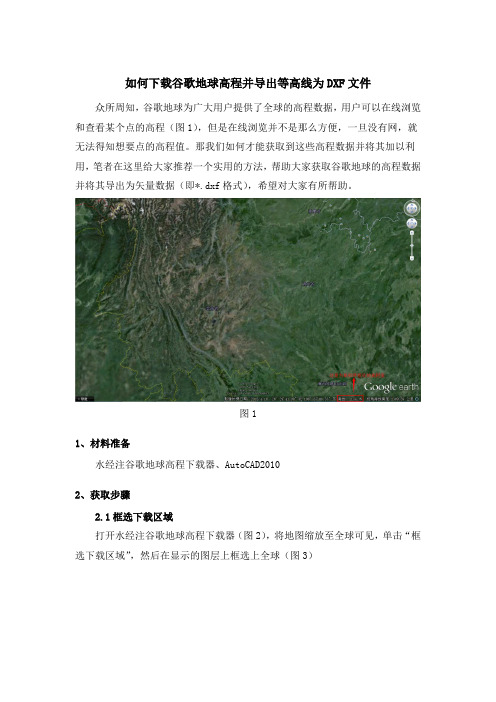
如何下载谷歌地球高程并导出等高线为DXF文件众所周知,谷歌地球为广大用户提供了全球的高程数据,用户可以在线浏览和查看某个点的高程(图1),但是在线浏览并不是那么方便,一旦没有网,就无法得知想要点的高程值。
那我们如何才能获取到这些高程数据并将其加以利用,笔者在这里给大家推荐一个实用的方法,帮助大家获取谷歌地球的高程数据并将其导出为矢量数据(即*.dxf格式),希望对大家有所帮助。
图11、材料准备水经注谷歌地球高程下载器、AutoCAD20102、获取步骤2.1框选下载区域打开水经注谷歌地球高程下载器(图2),将地图缩放至全球可见,单击“框选下载区域”,然后在显示的图层上框选上全球(图3)图2图32.2新建下载任务在框选处双击左键,弹出“新建任务”对话框(图4),在对话框内可以设置下载名称和选择下载的级数,这里我选择的是7级的数据进行下载。
单击“确认”开始下载。
图42.3预览下载影像点击“我的下载”,勾选上自己下载的影像,点击“查看下载结果”可以预览自己下载的影像(图5)图52.4导出DEM单击“导出DEM拼接图片”,弹出“导出图片数据”对话框(图6),单击“输出”开始导出DEM图片。
图62.5生成DXF格式的等高线点击“生成DEM等高线”,弹出“生成等高线”对话框,在“高程文件”一行选择刚刚导出的tif文件;在“保存路径”一行选择生成的dxf文件保存的位置和dxf文件的命名;保存类型一行选择“AutoCAD dxf(*.dxf)”;等高距这里我设置的是500米(图7),单击“确定”开始生成等高线。
图72.6加载生成的dxf文件找到自己生成的dxf文件,将其加载到AutoCAD2010中,可以看到如图8所示的效果图8三、结语现在,我们已经获取到了全球的高程数据并将其导出为CAD可编辑的dxf 格式的文件,对于经常使用CAD的朋友,就可以对获取到的高程数据进行编辑和处理了。
在GlobalMapper中打开谷歌卫星地图

如何在GlobalMapper中打开谷歌卫星地图一、什么是Global MapperGlobal Mapper 是一款地图绘制软件,不仅能够将数据(如谷歌地球高程数据)显示为光栅地图、高程地图、矢量地图,还可以对地图作编辑、转换、打印、记录GPS及利用数据的GIS(地理信息系统)功能,是GIS行业内常用的一款数据转换和处理工具。
GlobalMapper破解汉化版安装之后,点击“Global Mapper 14.1 chinese”菜单才能启动汉化版,如下图所示。
二、Global Mapper有什么用途浏览、合成、输入、输出大部分流行的扫描点阵图、等高线、矢量数据集的软件,它可以编辑、转换、打印各类地图图形文件,可以利用地理信息系统(GIS) 信息资源。
它可以转换数据集的投影方式以符合你的项目的坐标系统,并可以同时对数据集的范围进行裁剪。
它还提供距离和面积计算,光栅混合、对比度调节、海拔高度查询、视线计算,以及一些高级功能,如图像校正、通过地表数据进行轮廓生成、影像图镶嵌、通过地表数据观察分水岭、对3Dpoint数据转换为三角多边形和网格化等。
通过内建的脚本语言或众多的批处理转换选项能够高效地完成重复性任务。
三、如何在GlobalMapper中打开谷歌卫星地图万能地图下载器下载谷歌高清卫星影像的方法这里不再赘述,请参阅教程:如何下载谷歌高清卫星影像卫星地图下载之后,可以将影像直接拖入到软件界面或点击“打开数据文件”按钮打开文件,如下图所示。
谷歌高清卫星影像地图在GlobalMapper中打开的效果,如下图所示。
另外,用同样的方法,也可以将万能地图下载器下载的谷歌地球高程数据在GlobalMapper中打开,效果如下图所示。
万能地图下载器下载谷歌地球高程数据的方法这里不再赘述,请参阅教程:如何下载10米精度的谷歌地球高程数据。
Google地球转地形图
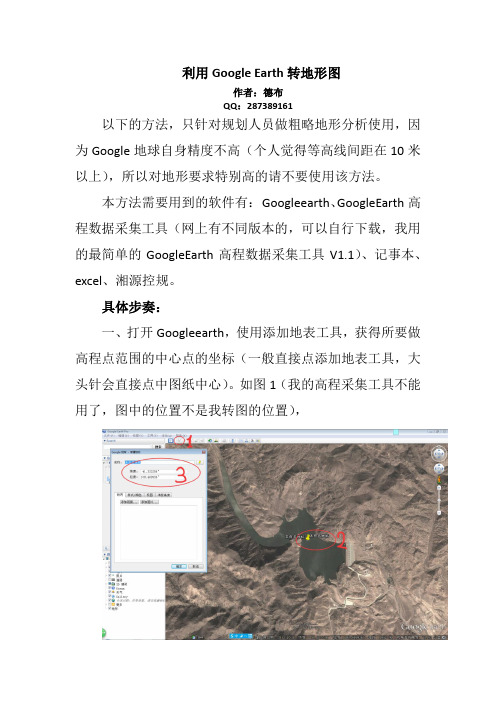
利用Google Earth转地形图作者:德布QQ:287389161以下的方法,只针对规划人员做粗略地形分析使用,因为Google地球自身精度不高(个人觉得等高线间距在10米以上),所以对地形要求特别高的请不要使用该方法。
本方法需要用到的软件有:Googleearth、GoogleEarth 高程数据采集工具(网上有不同版本的,可以自行下载,我用的最简单的GoogleEarth高程数据采集工具V1.1)、记事本、excel、湘源控规。
具体步奏:一、打开Googleearth,使用添加地表工具,获得所要做高程点范围的中心点的坐标(一般直接点添加地表工具,大头针会直接点中图纸中心)。
如图1(我的高程采集工具不能用了,图中的位置不是我转图的位置),二、打开GoogleEarth高程数据采集工具,将上一步得到的坐标输入对应的对话框中,如图2:点击下一步如图3 :确定后设置自动采点间距,(该处需要强调,最小设置20就可以了,Google地图中大多地方都是高程间距是50,设置小了除了耗时长,根本没有用)。
之后点击刷新点击自动采点,就只需要等着了,如图4。
等采集完毕后,点击文件导出数据,设置格式如图5:得到dat格式文件。
三、右键用记事本打开对应文件,数据形式如图6:四、把数据全部复制到excel中,,依次点击工具栏中数据——分列——分割符号——选择tab键和逗号分割,(这步的主要目的是快速把多点输入CAD中,有人会用excel直接导入数据的可以跳过不看)如图7:得到下列形式数据:将原点号统一改为:point四、重新将数据复制倒记事本中,将空格替换成逗号(该处必须在英文输入法输入逗号)将point后的两个逗号同事复制替换成空格点就修改完成。
五、打开湘源控规将刚刚处理好的点,全部输入到里面(ctrl+a,ctrl+c,ctrl+v)我就属于那种蛋疼的,用的间距太小,看看图纸全是点点。
湘源控规工具栏依次点地形——输高程点——o选实体,将刚刚输入的点转换成高程点。
广东省谷歌地球高程DEM等高线下载

广西省谷歌地球高程DEM等高线下载(百度网盘下载)一、概述广西壮族自治区,通称广西,简称“桂”,首府南宁,南临北部湾,是中国唯一沿海的自治区。
广西得名于岭南西道、广南西路,是岭南文化传承的主要地区之一,又因境内大部分地区属于秦统一岭南设置桂林郡而简称“桂”。
广西地处中国华南地区,与广东、湖南、贵州、云南相邻,并与海南隔海相望,南濒北部湾、面向东南亚,西南与越南毗邻,大陆海岸线长约1595千米,是西南地区最便捷的出海通道,在中国与东南亚的经济交往中占有重要地位。
先秦时期,广西属百越之地一部分,壮族和侗族是岭南广西最古老的原住民族,他们分别源于先秦百越不同的越人支系。
考古研究成果表明,岭南在先秦时已存在新石器时代和青铜时代高度文明,是中华文明的发源地之一。
秦汉以后逐渐有北方各民族迁入,如今广西已经成为一个多民族聚居省区。
广西全区有壮、瑶、苗、侗、仫佬、毛南、回、京等少数民族,少数民族总人数居全国第一位。
汉语方言有粤语、西南官话(桂柳话)、客家语、平话、湘语、闽语六种;壮语方言有北部方言和南部方言,其中武鸣壮语被公认为全区官方标准壮语;其他少数民族语言有苗语、瑶语等。
二、广西省谷歌地球高程DEM数据如何下载?广西省谷歌地球高程DEM等高线离线数据包为268.6MB,可以从百度网盘中直接下载。
下载地址为:https:///s/1UCCKbKconmULm2Wyci9dcg解压后的目录中,主要包括广西省谷歌地球高程DEM数据.dat、广西省谷歌地球高程DEM数据.idx和广西省谷歌地球高程DEM数据.kml文件。
双击“谷歌地球高程数据读取与导出工具”快捷方式,可以下载“水经注万能地图下载器”用于导出高程数据为TIF文件。
三、广西省谷歌地球高程DEM数据包含的县市行政区划广西省谷歌地球高程DEM数据行政区划主要包括4个地级市:南宁市、柳州市、桂林市、梧州市、北海市、防城港市、钦州市、贵港市、玉林市、百色市、贺州市、河池市、来宾市、崇左市。
BIGEMAP等高线(高程)使用教程
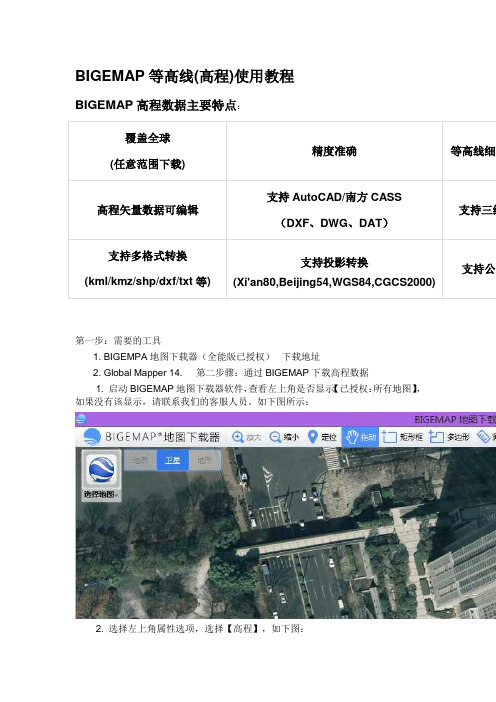
BIGEMAP等高线(高程)使用教程BIGEMAP高程数据主要特点:第一步:需要的工具1. BIGEMPA地图下载器(全能版已授权)下载地址2. Global Mapper 14. 第二步骤:通过BIGEMAP下载高程数据1. 启动BIGEMAP地图下载器软件,查看左上角是否显示【已授权:所有地图】,如果没有该显示,请联系我们的客服人员。
如下图所示:2. 选择左上角属性选项,选择【高程】,如下图:3. 选在你要的区域,双击下载,如下图所示:4. 选择下载的级别,建议尽量下载16级的,16级为最好级别。
如果16级不能勾选,请选择下载小一点的范围,高程为矢量数据,超过20M大小,一般电脑都很难处理生成的等高线。
下载之后的数据为tiff格式,实际为dem高程数据。
6. 启动安装好的Global Mapper软件,启动中文版在安装好的目录下有个chs 或则chinese的启动图标,如下图所示:7. 将下载好的高程数据(下载目录下的后缀为tiff格式)拖入到global mapper 中,如下图所示:8. 生成等高线,在global mapper中选择【分析】->【生成等高线】,弹出如下对话框:从上往下,等高距可以任意设置,一般情况我们设置为10,即10米等高线,设置登高线越小,对电脑的配置要求越高,生成的时间也越长。
点确定后,要等一会,电脑越差的时间越长。
完了后你看到的是一团颜色,把他放大,如下图所示:也可以生成3D地形效果:选择【工具】->【设置】如下图所示:还可以去掉背景,只留下等高线:选择【工具】->【控制中心】,弹出如下对话框:上图中,把你不需要显示的图层勾去掉即可。
9. 等高线如何做投影转换(生成xi'an80,Beijing54)高程数据下载的默认坐标系是WGS84坐标系,由于在我国的GIS应用中经常会用到xi'an80,Beijing54坐标系,因此,特别讲出如何对投影进行相应的转换。
- 1、下载文档前请自行甄别文档内容的完整性,平台不提供额外的编辑、内容补充、找答案等附加服务。
- 2、"仅部分预览"的文档,不可在线预览部分如存在完整性等问题,可反馈申请退款(可完整预览的文档不适用该条件!)。
- 3、如文档侵犯您的权益,请联系客服反馈,我们会尽快为您处理(人工客服工作时间:9:00-18:30)。
如何下载10米精度的谷歌地球高程数据
一、什么是高程
高程(标高)是指某点沿铅垂线方向到绝对基面的距离,称绝对高程,简称高程;某点沿铅垂线方向到某假定水准基面的距离,称假定高程。
“高程”是测绘用词,通俗的讲也就是海拔高度。
在测量学中,高程的定义是某地表点在地球引力方向上的高度,也就是重心所在地球引力线的高度。
因此,地球表面上每个点高程的方向都是不同的。
二、如何下载10米精度的谷歌地球高程数据
首先,请确保水经注万能地图下载器软件版本为X3.0build1468以上,然后我们只需要以下几步即可下载到10米精度的谷歌地球高程数据。
第一步:切换到在线高程数据地图
点击视图中的“高程”可以切换到高程数据视图,你可以在视图中看到即时渲染的半透明高程数据图,如下图所示。
第二步:按行政区下载高程
点击软件顶部的“下载”工具,会有多种确定下载范围的方式供你选择。
如果选择的“屏幕范围”,将会按当前屏幕显示的范围下载,另外也可以通过框选、绘制多边型或导入面状的DXF\SHP\KML\KMZ文件的方式来确定下载区域。
这里我们以下载“拉萨市”行政区域为例。
首先在软件的右上角点击“区划”,然选择选择“西藏自治区”,最后选择“拉萨市”在地图中显示行政区域并同时显示“下载”按钮,如下图所示。
点击“下载”按钮,在“新建任务”对话框中选择第15级(该级别对应的高程采样间距为10米左右),并确保存储格式为TIF、勾选裁剪功能和背景透明功能,如下图所示。
点击对话框中的“确认”按钮之后将会自动生成并导出TIF格式的高程数据。
第三步:查看高程数据
TIF高程数据必须用 Global Mapper 或ArcGIS等专业软件中才能看到地形起伏的渲染
图,这里以Global Mapper软件为例,打开高程文件之后效果如下图所示。
启用晕渲法后,效果如下图所示。
点击“显示3D视图”,可以查看三维地形地貌,效果如下图所示。
